2 La forma más sencilla de enviar PDF a Kindle y convertir 5 PDF a Kindle Converters
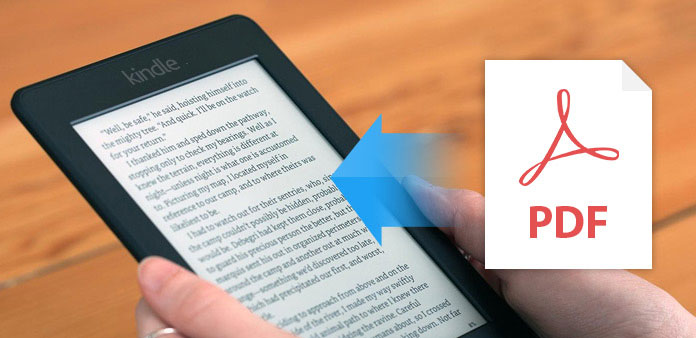
Todavía puede confundir si Kindle admite archivos PDF leyendo o no. En realidad, el dispositivo Kindle admite todo tipo de documentos PDF sin conversiones de archivos, debido a su eficiencia y confiabilidad. Por lo tanto, puede usar su dispositivo Amazon Kindle no solo para leer libros electrónicos principalmente, sino también documentos PDF, para usar su dispositivo Kindle como la segunda computadora personal.
¿Pero cómo lidiar con archivos PDF almacenados en PC en archivos de gran tamaño? ¿Es similar con la transferencia de libros electrónicos normales a los procesos de Kindle? ¿O cómo enviar PDF a Kindle, es necesario instalar un software particular para la transferencia de documentos PDF?
El resultado es que puede elegir instalar PDF to Kindle Converter o no, depende de usted. Y el tiempo que cuesta en archivos PDF para enviar Kindle también puede diferir.
Parte 1: La forma directa de transferir PDF a Kindle
No se necesita instalar ningún convertidor adicional de PDF a Kindle, solo use la conexión USB para transferir todos los archivos PDF, o para enviar correos electrónicos para empacar archivos PDF, e importarlos a la Biblioteca Kindle. La primera opción es rápida, pero debe preparar una conexión USB con usted. Y cuando intente la segunda opción de envío de correo electrónico de PDF a Kindle, asegúrese de haber activado Wi-Fi ya, o Amazon puede cobrarle a través de la conexión 3G actualmente.
Método 1: envíe sus archivos PDF a un Kindle a través de correo electrónico
Una vez que haya registrado la cuenta de Kindle, obtendrá una dirección de correo electrónico, para recibir libros de otros dispositivos a través de Enviar a Kindle página. Puede abrir esta página en el sitio de Amazon primero, y luego visitar el Administre su Kindle página, para obtener Administre sus dispositivos opción. Agregue la dirección de correo electrónico y elija qué documentos PDF para el dispositivo Kindle en el Lista de correo electrónico de documentos personales aprobados. Además, puede aplicar este método para enviar HTML, JPEG, Word y muchos otros archivos también a dispositivos Kindle.
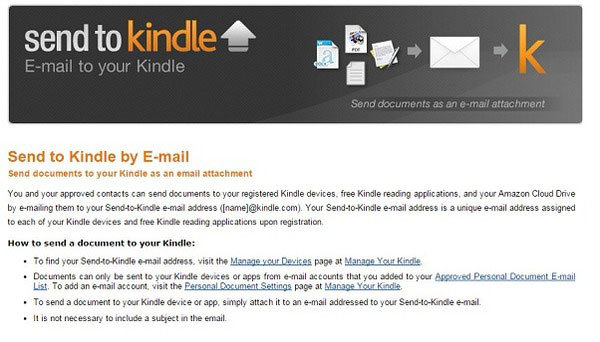
Método 2: conecte PC y Kindle a través de conexión USB para transferir un PDF al Kindle
Todo el proceso para mover un archivo PDF a su Kindle será más fácil que los procesos anteriores. Asegúrese de haber preparado la conexión USB. En primer lugar, cree una nueva carpeta para almacenar todos sus documentos PDF. Y luego conecta la PC con Kindle a través de un cable de iluminación. Ubique el Kindle disco abierto documentos carpeta. Más tarde, copie o arrastre la nueva carpeta PDF, espere unos segundos para enviar todos los archivos PDF a Kindle en PC o Mac a alta velocidad.
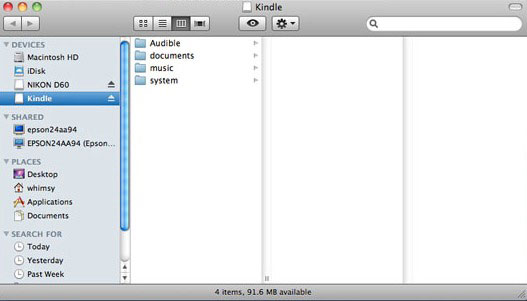
Parte 2: Top 5 PDF to Kindle Converters
Para simplificar la conversión de PDF a Kindle y leer documentos en el Kindle de manera más fácil, puede intentar seguir software de terceros, que son los mejores convertidores de PDF a Kindle en áreas en línea y fuera de línea.
1. Enviar a Kindle
Send to Kindle es el software que puede funcionar en Windows, Mac, Android y navegadores web, para enviar nuevos artículos y documentos comerciales cuando y donde quiera. Una vez que instaló el programa Send to Kindle en la PC, puede publicar archivos PDF en Kindle Cloud directamente después de arrastrarlos y soltarlos en la ventana. Además, Send to Kindle ayuda a los usuarios a enviar un PDF al Kindle a través del correo electrónico también. En una palabra, Send to Kindle es un conversor de PDF ligero, para mover documentos al Kindle de una manera fácil.
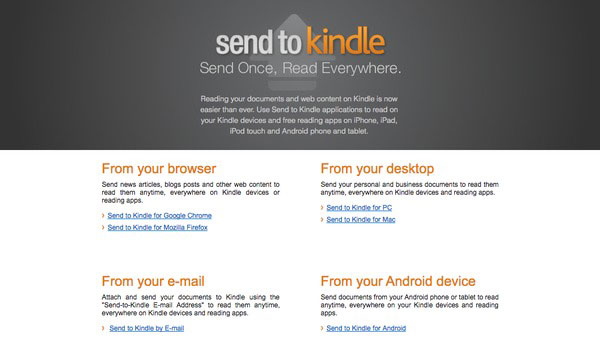
2. BookDrop.com
BookDrop es la herramienta para conectar Dropbox con tu Kindle. Significa que puede usar Dropbox para enviar documentos PDF a Kindle gratis, incluido el dispositivo Amazon Kindle real y la aplicación Kindle también. La primera vez que inicie sesión en BookDrop.com, inicie sesión en su cuenta de Dropbox para autorizar la transferencia de archivos de PDF de Dropbox a Dropbox.
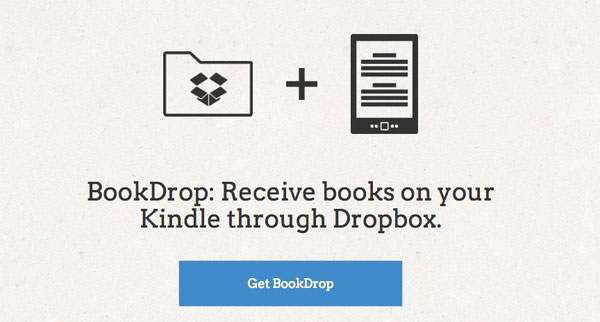
3. PDF to Kindle Converter
Si insiste en convertir PDF a formatos de archivo de Kindle, el convertidor de PDF a Kindle será su mejor opción, convertir PDF a todos los formatos de Kindle rápidamente, incluidos MOBI, AZW y etc. Para las personas cuyos archivos PDF no se carguen correctamente en Kindle , cambiar el formato de Kindle compatible puede ser mejor. Además, también puede usar PDF to Kindle Converter como lector de PDF.
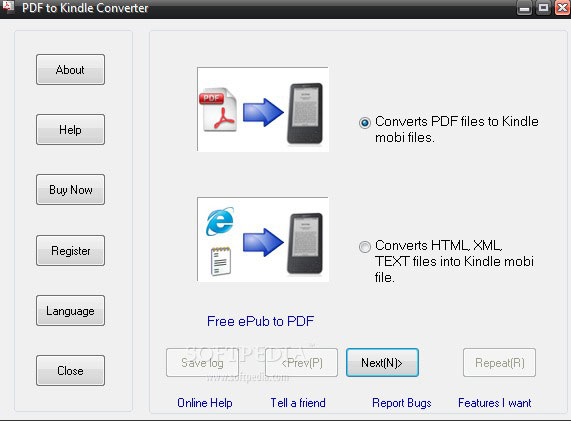
4. Estrofa
Stanza permite a los usuarios exportar archivos PDF como Amazon Kindle, para convertir archivos PDF a AZW a gran velocidad. Antes de que comience la conversión de PDF a Kindle, debe vincularlos entre sí, para asegurarse de que puede abrir los documentos de Kindle para importar sus archivos AZW convertidos. Y puede exportar archivos PDF a EPUB, HTML, Microsoft Word, e-reader y muchos otros formatos de archivo, para mover archivos PDF por lotes a Amazon Kindle fácilmente.
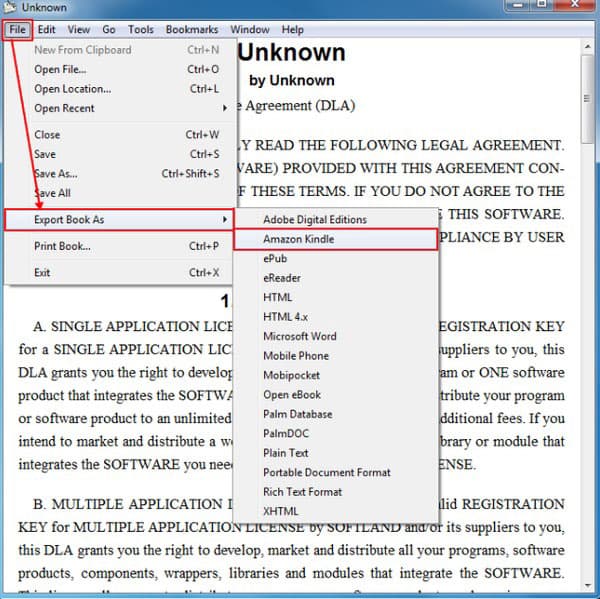
5. Win2PDF
Win2PDF es compatible con los usuarios para enviar un correo electrónico contenido con archivos PDF a su servicio de documentos personales de Amazon Kindle de manera sencilla. Y para evitar las tarifas cobradas por 3G Kindles, puede usar @ free.Kindle.com como la dirección de correo electrónico, para enviar PDF a Kindle de manera gratuita en línea. No olvide marcar la opción Enviar PDF a continuación, mientras selecciona qué documento PDF desea enviar al dispositivo Amazon Kindle.
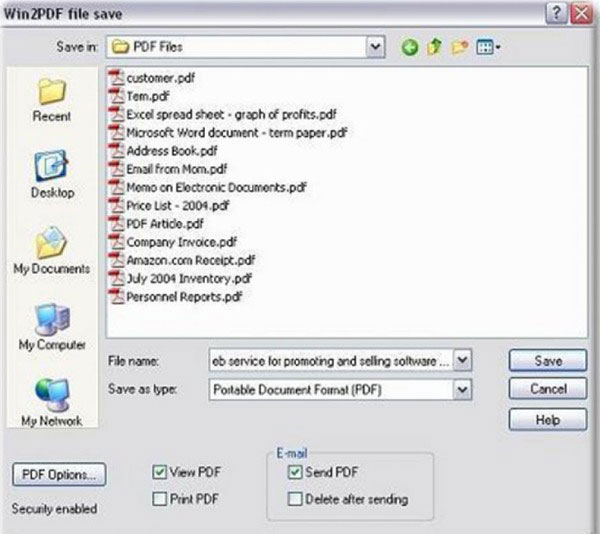
Parte 3: después de la transferencia de archivos PDF a Kindle
Con tantos convertidores de PDF a Kindle y formas de transferir documentos PDF, es fácil administrar documentos PDF, y considera su dispositivo Kindle como el e-reader para leer documentos y archivos durante el espacio de tiempo. Luego de que su proceso de envío de archivos de PDF a Kindle haya tenido éxito, cargue su Kindle y proporcione una cubierta para protegerlo, y luego podrá leer documentos importantes sobre el dispositivo de larga duración de la batería. Para evitar la pérdida de datos, es mejor que haga una copia de seguridad de los archivos PDF en el Kindle Cloud Storage Space, que no tendrá lugar en su almacenamiento limitado de Kindle y se mantendrá vigente aunque haya dejado o dañado el dispositivo Kindle de Amazon.







